Sommaire
| Solutions réalisables | Dépannage étape par étape |
|---|---|
| Solution 1. Voie officielle | Étape 1. En haut de la fenêtre de Thunderbird, cliquez sur le menu "Outils" et sélectionnez "Préférences"... Étapes complètes |
| Solution 2. EaseUS Key Finder | Étape 1. Lancez EaseUS Key Finder et cliquez sur "Mail" dans le volet de gauche ; Étape 2. Afficher les informations de messagerie... Étapes complètes |
Introduction
"J'ai accidentellement supprimé mon compte. Je voudrais le rétablir mais je ne suis pas sûr du mot de passe..." Avez-vous déjà rencontré une situation aussi anxiogène ? Perdez-vous beaucoup de temps à essayer de vous souvenir de votre mot de passe de connexion ?
Parfois, les utilisateurs de Thunderbird seront dérangés par ce problème. Thunderbird de Mozilla est un client de messagerie gratuit que vous pouvez utiliser pour gérer plusieurs comptes de messagerie à partir d'un seul bureau. Vous avez la possibilité d'ajouter plusieurs comptes au tableau de bord afin de pouvoir suivre facilement tous vos e-mails sans avoir à ouvrir plusieurs onglets et applications. Mais parfois, vous pouvez oublier votre mot de passe Thunderbird, ce qui est ennuyeux.
Mais maintenant, ne vous inquiétez pas, cet article vous apprendra comment trouver rapidement votre mot de passe Thunderbird, afin que vous ne soyez plus bloqué.
Solutions lorsque vous avez oublié votre mot de passe Thunderbird
Mozilla Thunderbird est un client de messagerie multiplateforme, un client de nouvelles et un client de chat, le plus célèbre pour le fait qu'il est gratuit et open source. Mais même la personne ayant la meilleure capacité de mémorisation pourrait oublier des mots de passe, sans parler de la personne qui avait défini des mots de passe différents pour différents comptes.
Dans cet article, nous vous proposerons un moyen officiel et un moyen plus simple de récupérer le mot de passe perdu de Mozilla Thunderbird. Suivez notre guide et retrouvez immédiatement vos mots de passe.
Récupérer le mot de passe de manière officielle (compliqué)
Thunderbird se souviendra de votre nom d'utilisateur et de votre mot de passe pour chaque compte et serveur sortant, et les stockera dans le gestionnaire de mots de passe. Si vous essayez d'accéder à un serveur sur lequel vous n'avez pas enregistré de nom d'utilisateur ou de mot de passe, Thunderbird vous demandera de le saisir et vous proposera de mémoriser ce que vous avez saisi.
Voici les étapes pour récupérer les mots de passe Thunderbird via son gestionnaire de mots de passe officiel.
Étape 1. En haut de la fenêtre Thunderbird, cliquez sur le menu "Outils" et sélectionnez "Préférences".
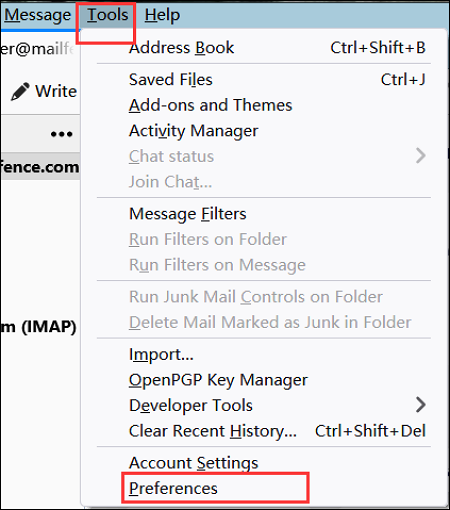
Étape 2. Allez dans le panneau « Confidentialité et sécurité » et cliquez sur « Mots de passe enregistrés ».
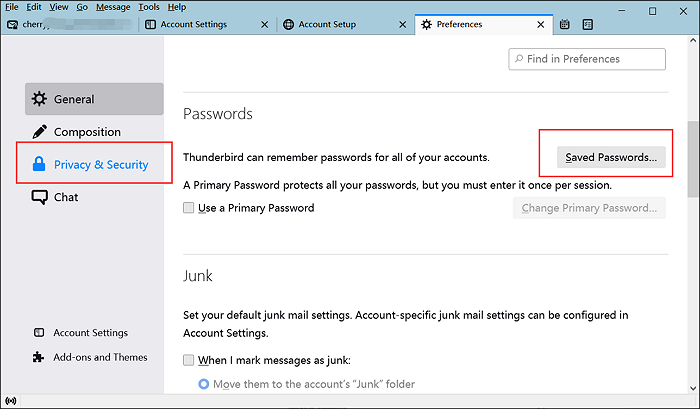
Étape 3. Pour voir les mots de passe que vous avez enregistrés, cliquez sur "Afficher les mots de passe".

Étape 4. Choisissez "Oui".
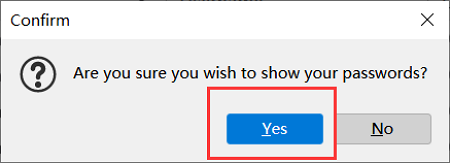
Étape 5. Consultez les mots de passe enregistrés sous l'onglet "Mot de passe". Cliquez sur "Masquer les mots de passe" et "Fermer" après avoir trouvé.
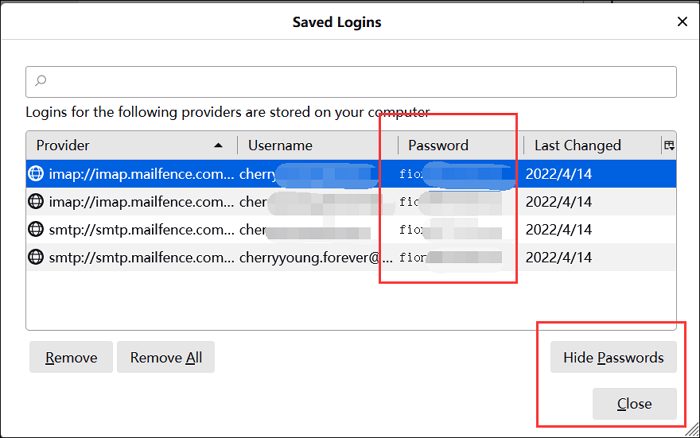
Trouver un mot de passe avec EaseUS Key Finder (recommandé)
Avec l'aide de plusieurs meilleurs Product Key Finders, les utilisateurs peuvent facilement récupérer leurs mots de passe Thunderbird perdus, et nous recommandons EaseUS Key Finder ici. Si vous en avez assez de cliquer et de chercher, EaseUS Key Finder vous offrira un choix plus rapide. Cette application peut vous aider à trouver votre mot de passe Thunderbird en quelques clics. Vous pouvez vous connecter à votre compte plus rapidement.
De plus, vous pouvez également utiliser EaseUS Key Finder pour retrouver la clé de produit Microsoft Office, les mots de passe d'identification Windows, les mots de passe de jeu, les codes WIFI, etc.
Les étapes pour récupérer le mot de passe Thunderbird sont les suivantes :
Étape 1. Lancez EaseUS Key Finder et cliquez sur "Mail" dans le volet de gauche.
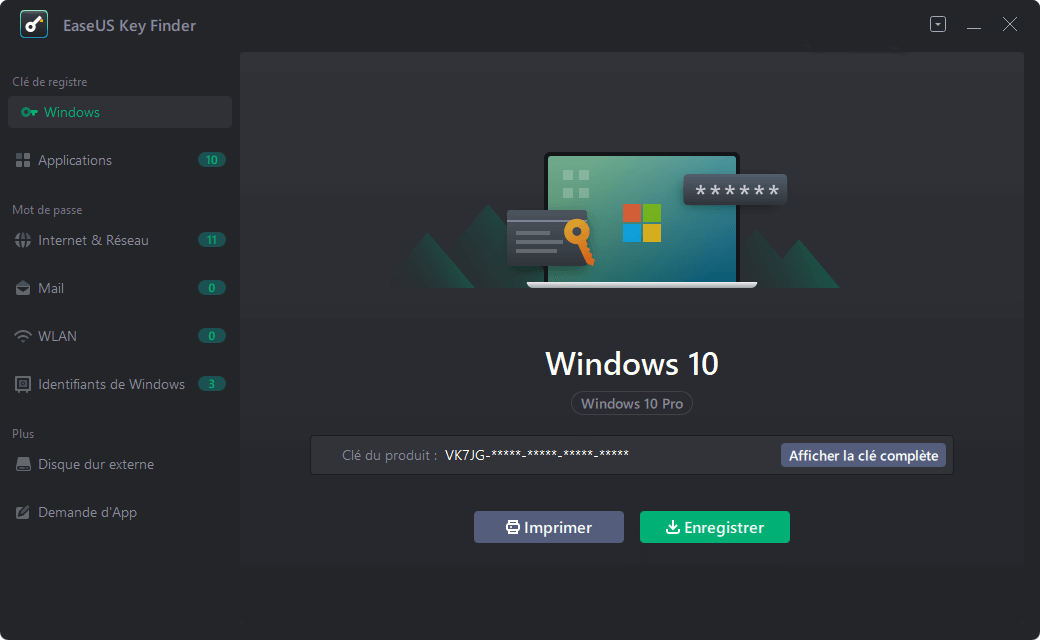
Étape 2. Affichez les informations de messagerie et le mot de passe.
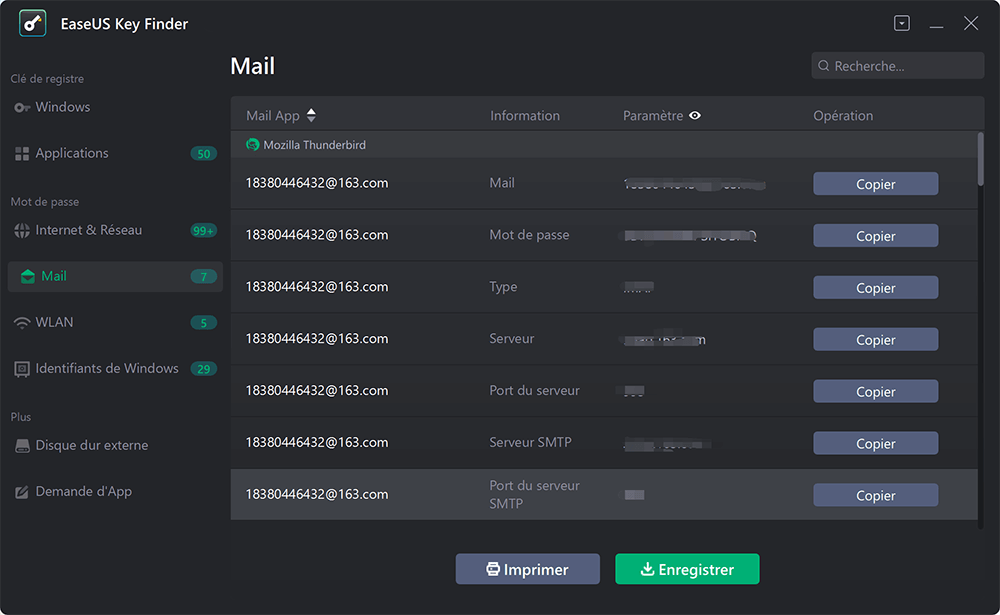
Étape 3. Cliquez sur "Copier" pour enregistrer, ou cliquez sur "Enregistrer" pour exporter au format PDF ou imprimer directement.
Pourquoi choisir EaseUS Key Finder ?
- Clés d'activation de sauvegarde : la recherche de clés de produit peut prendre du temps et de l'argent. Vous pouvez copier vos clés de produit dans un fichier texte ou les enregistrer dans un document PDF.
- Récupérer la clé d'un système d'exploitation/disque mort : EaseUS Key Finder peut analyser les clés de produit d'un autre système d'exploitation Windows mort ou d'un disque dur non amorçable (HDD/SSD).
- Assistance technique : L'équipe d'assistance technique d'EaseUS vous offre une assistance technique flexible 24h/24 et 7j/7, aidant les clients avec des solutions instantanées et professionnelles.
Les fonctions:
- Restaurer les clés de produit Windows et Windows Server.
- Récupérer les licences de produit lorsque le système ou le disque dur tombe en panne.
- Trouver des numéros de série de produits pour plus de 1000 programmes les plus populaires.
Astuce bonus : Comment changer le mot de passe Thunderbird ?
Après avoir changé votre compte de messagerie, vous souhaitez parfois mettre à jour les mots de passe dans Thunderbird. À ce stade, suivez les étapes ci-dessous pour modifier vos mots de passe stockés.
Étape 1. En haut de la fenêtre Thunderbird, cliquez sur le menu "Outils" et sélectionnez "Préférences".
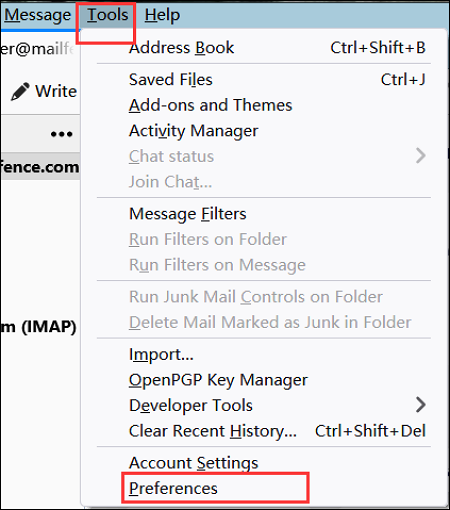
Étape 2. Allez dans le panneau « Confidentialité et sécurité » et cliquez sur « Mots de passe enregistrés ».
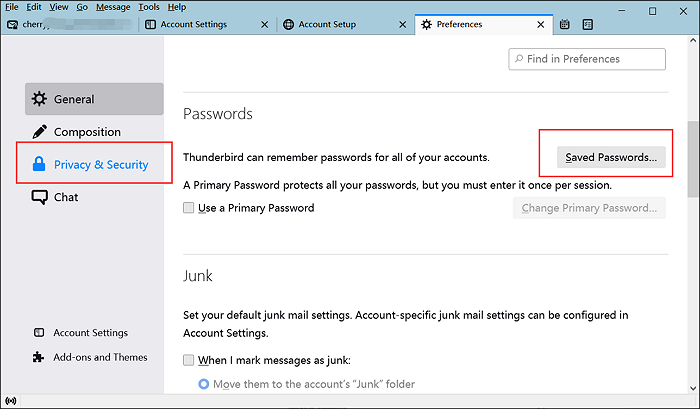
Étape 3. Pour voir les mots de passe que vous avez enregistrés, cliquez sur "Afficher les mots de passe".

Étape 4. Choisissez "Oui".
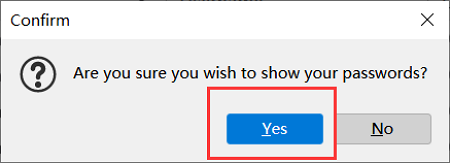
Étape 5. Cliquez avec le bouton droit sur le compte de messagerie à modifier et sélectionnez "Modifier le nom d'utilisateur" ou "Modifier le mot de passe". Entrez les dernières informations.
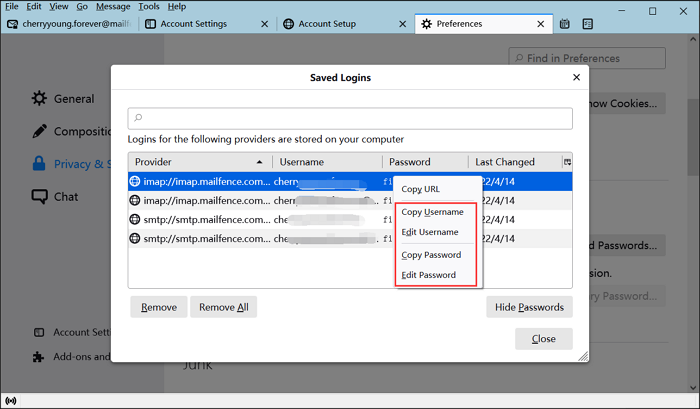
Étape 6. Cliquez sur "Fermer" après l'édition. Ensuite, les informations de votre compte ont été modifiées.
Conclusion
Parfois, oublier les mots de passe est ennuyeux. Mais si vous suivez toujours cet article, vous devez connaître le processus exact pour récupérer votre mot de passe Thunderbird à l'aide d'un outil tiers et de solutions officielles pertinentes. Choisissez EaseUS Key Finder, un outil fiable pour récupérer vos mots de passe de connexion !
Cette page vous a-t-elle aidé ?
Mise à jour par Lionel
Lionel est passionné de technologie informatique, il fait partie de l'équipe EaseUS depuis 8 ans, spécialisé dans le domaine de la récupération de données, de la gestion de partition, de la sauvegarde de données.
Articles liés
-
Comment changer le mot de passe Wi-Fi sur Android [Guide du débutant]
![author icon]() Arnaud/2025/09/22
Arnaud/2025/09/22 -
Comment voir le mot de passe Facebook dans Google Chrome
![author icon]() Arnaud/2025/09/22
Arnaud/2025/09/22 -
Deux façons de récupérer la clé de série d'un logiciel d'inventaire
![author icon]() Lionel/2025/09/22
Lionel/2025/09/22 -
Où et comment puis-je retrouver ou récupérer le mot de passe Origin
![author icon]() Lionel/2025/09/22
Lionel/2025/09/22
A propos d'EaseUS Key Finder
EaseUS Key Finder offre des solutions complètes pour trouver efficacement les clés de produit de Windows ou de Windows Server, découvrir les numéros de série d'Offce, d'Adobe et d'autres logiciels installés, et trouver les codes WiFi, etc, en quelques clics.
Commentaires sur le produit
